
אופֿן 1: פונקציע אַרייַנלייגן קנעפּל
אַן אָפּציע ניצן אַ ספּעציעל קנעפּל צו רופן דעם "פונקציע" מעניו איז פּאַסיק פֿאַר אָנהייבער ניצערס און יענע וואָס טאָן נישט וועלן צו מאַניואַלי שרייַבן צו יעדער צושטאַנד, אַבזערווינג די ספּיסיפיקס פון די פּראָגראַם סינטאַקס.
- ווען ינסערטינג די פאָרמולע, דער צעל איז שטענדיק אויסגעקליבן בפֿרט, ווו די לעצט ווערט וועט זיין ליגן אין דער צוקונפֿט. צי עס דורך געבן אַ קליק אויף די צונעמען לקם בלאָק.
- דערנאָך גיין צו די "ינסערט פונקציע" געצייַג דורך געבן אַ קליק אויף די קנעפּל אַלאַטיד פֿאַר דעם קנעפּל אויף די שפּיץ טאַפליע.
- ווייַטער איר דאַרפֿן צו געפֿינען אַ פּאַסיק שטריך. צו טאָן דאָס, איר קענען אַרייַן עס אַ קורץ באַשרייַבונג אָדער באַשליסן אויף די קאַטעגאָריע.
- קוק אין דער רשימה אין די בלאָק אונטן צו סעלעקטירן די זעלבע פונקציע.
- ווען עס איז אַלאַקייטיד אין די דנאָ, קורץ אינפֿאָרמאַציע וועגן דעם קאַמף און דער פּרינציפּ פון רעקאָרדינג וועט זיין געוויזן.
- צו קריגן דיפּלויד אינפֿאָרמאַציע פון דעוועלאָפּערס, איר וועט דאַרפֿן צו דריקט אויף די כיילייטיד לעטערינג "הילף פֿאַר דעם פונקציע".
- ווי באַלד די פונקציע פון די פונקציע אַקערז, אַ באַזונדער פֿענצטער וועט דערשייַנען, ווו די טענות זענען אָנגעפילט. למשל, מיר גענומען די פאָרמולע מאַקס, די מאַקסימום ווערט פון די גאנצע רשימה פון טענות. דעריבער, ווי אַ נומער, די רשימה פון סעלז אַרייַנגערעכנט אין די קאַונטינג קייט איז שטעלן דאָ.
- אַנשטאָט מאַנואַל פילונג, איר קענען גיט אויף די טיש און אַלאַקייט אַלע סעלז צו באַקומען אין די זעלבע קייט.
- מאַקס, ווי אנדערע פאַנגקשאַנז, למשל, די מערסט אָפט אַמאַונץ קען אַרייַננעמען קייפל אַרגומענט רשימות און רעכענען וואַלועס פון אַלע פון זיי. צו טאָן דאָס, פּלאָמבירן די זעלבע סדר דורך די פאלגענדע בלאַקס "נומער 2", "נומער 3" און אַזוי אויף.
- נאָך קליקינג אויף די "גוט" קנעפּל אָדער די אַרייַן שליסל, די פאָרמולע איז ינסערטאַד אין די ביז אַהער אויסגעקליבן צעל מיט די ריזאַלטינג רעזולטאַט. ווען איר דריקט אויף די שפּיץ טאַפליע, איר וועט זען די סינטאַקס רעקאָרדינג פון די פאָרמולע און, אויב נייטיק, איר קענט עס.










מעטאָד 2: פאָרמולע קוויטל
אָנהייבן אַרבעטן מיט מכשירים פֿאַר ינסערטינג די פאָרמולאַס, וואָס איז געווען קאַנסידערד אויבן, איר קענען נישט בלויז די קנעפּל צו שאַפֿן אַ פונקציע, אָבער אויך אין אַ באַזונדער קוויטל ווו עס זענען אנדערע טשיקאַווע מכשירים.
- דריקט דעם פּעקל קוויטל דורך די שפּיץ טאַפליע.
- פון דאָ איר קענען עפֿענען די "ינסערט פונקציאָנירן" ווינדאָו, צו אָנהייבן צו שאַפֿן עס, אויסקלייַבן די פאָרמולע פון דער ביבליאָטעק אָדער נוצן די אדוויסאַם געצייַג, וואָס מיר פֿאָרשלאָגן צו באַטראַכטן.
- עס וועט זיין נייטיק צו סעלעקטירן אַלע סעלז וואָס מוזן זיין סאַמד אַרויף, און גיט די אַוואָסם שורה.
- די פאָרמולע איז אויטאָמאַטיש ינסערטאַד מיט אַלע די טענות, און דער רעזולטאַט וועט זיין געוויזן אין די סוף פון די צעל בלאַקס אין די קייט.




מעטאָד 3: מאַנואַל שאַפונג פון די פאָרמולע
עס איז מאל גרינגער צו נוצן די מאַנואַל אופֿן פון ינסערטינג פאָרמולאַס, זינט די שאַפונג מאַזעק קען נישט קאָפּע מיט די אַרבעט, למשל, ווען עס קומט צו אַ גרויס נומער פון באדינגונגען אין אויב אנדערע פּראָסט פֿעיִקייטן. אין אַזאַ קאַסעס, פּלאָמבירן ינדיפּענדאַנטלי פאַסטער און גרינגער.
- ווי שוין דערמאנט אין דער ערשטער וועג, צו אָנהייבן, סעלעקטירן דעם צעל ווו די פאָרמולע זאָל זיין ליגן.
- שרייב אַ צייכן "=" אין די אַרייַנשרייַב פעלד אין די שפּיץ אָדער אין דער צעל זיך, וואָס וועט מיינען די אָנהייב פון די פאָרמולע.
- דערנאָך שטעלן די פונקציע זיך דורך שרייבן זיין נאָמען. ניצן עצות צו צושטעלן די קערעקטנאַס פון שרייבן, און אויך באקענען זיך מיט די דיסקריפּשאַנז וואָס דערשייַנען צו באַשליסן די ציל פון די פונקציע.
- שטעלן די עפן און קלאָוזינג קאַנטיקער אין וואָס טנאָים וועט זיין געשריבן.
- הויכפּונקט די וואַלועס געגנט אָדער שרייַבן די סעלז אַרייַנגערעכנט אין די טענות זיך. אויב נייטיק, שטעלן וואונדער פון יקוואַלאַטי אָדער ינאַקוואַלאַטי און קאָמפּאַראַטיווע דיגריז.
- דער רעזולטאַט פון די פאָרמולע וועט זיין געוויזן נאָך דרינגלעך די אַרייַן שליסל.
- אויב עטלעכע ראָוז אָדער טענות זענען געניצט, שטעלן דעם צייכן ";", און אַרייַן די פאלגענדע וואַלועס ווי דיסקרייבד אין די פּראַמפּס געוויזן אויף דעם עקראַן.







אין די סוף פון דריי מעטהאָדס, מיר טאָן וועגן דעם בייַזייַן פון אַ באַזונדער אַרטיקל אויף אונדזער וועבזייטל, ווו דער מחבר דיסאַסעמבאַלז די מערהייט פון נוציק פאַנגקשאַנז פאָרשטעלן אין עקססעל. אויב איר נאָר אָנהייבן דיין באַקאַנטער מיט דעם פּראָגראַם זען די כּללים פֿאַר אַזאַ אָפּציעס.
לייענען מער: נוציק פאַנגקשאַנז אין Microsoft Excel
מעטאָד 4: ינסערטינג מאַטאַמאַטיקאַל פאָרמולע
די לעצטע אָפּציע איז צו אַרייַנלייגן אַ מאַטאַמאַטיקאַל פאָרמולע אָדער יקווייזשאַן, וואָס קענען זיין נוציק צו אַלע די ניצערס וואָס דאַרפֿן צו מאַכן אַזאַ אויסדרוקן אין די טיש. צו טאָן דאָס, די יזיאַסט וועג צו נוצן אַ ספּעציעל געצייַג.
- עפֿן די "אַרייַנלייגן" קוויטל און יקספּאַנד די "סימבאָלס" אָפּטיילונג.
- אָנהייב קריייטינג אַ פאָרמולע דורך געבן אַ קליק דעם קנעפּל "יקווייזשאַן".
- אַקטאַווייט דער אָרט פֿאַר די יקוויישאַן מיד טוישן זייַן גרייס פֿאַר קאַנוויניאַנס, און דאַן נוצן אותיות אָדער פאַרטיק סטראַקטשערז צו פאַרפּאָשעטערן די שאַפונג פון פאָרמולאַס.
- נאָך קאַמפּלישאַן, איר קענען מאַך די פאָרמולע צו קיין אָרט און טוישן די פונדרויסנדיק פּאַראַמעטערס.
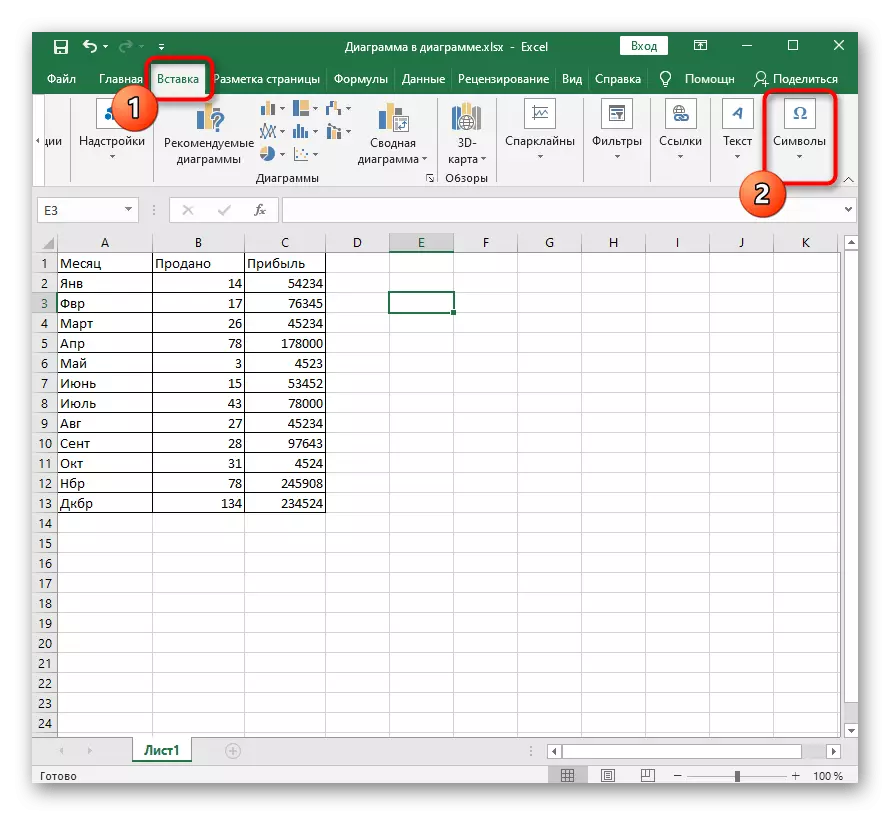



אויב פֿאַר עטלעכע סיבה שוועריקייטן מיט די כעזשבן פון די פאָרמולאַס, עס איז געווען רובֿ מסתּמא צו זיין געמאכט פון ערראָרס מיט זייער אַרייַנשרייַב אָדער אנדערע מאַלפאַנגקשאַנז. אָבסאַשערי זיך מיט די ווייַטערדיק לימעד.
לייענען מער: פּראָבלעמס מיט די כעזשבן פון פאָרמולאַס אין Microsoft Excel
